En casi todos los sistemas operativos podemos encontrar aplicaciones de Configuración que nos permiten realizar cambios, ya sean para bien o para mal, eso va dependiendo de tus conocimientos, uno de esos cambios podría ser el tan famoso «Modo Dios«. Y Windows 10 y Windows 11 no podrían ser la excepción, entre sus ajustes podemos encontrarnos funciones como las de personalización, administración de Red, uso de energía, administración de disco y muchos más.
Como ya todos saben, Windows 10 sigue con su Panel de Control, sin embargo, en Windows 11 tenemos una nueva aplicación llamada Configuración; sin importar el sistema operativo que utilices, hoy te vamos a enseñar a cómo activar el Modo Dios, no sin antes, explicarte por que se le llama así a está configuración.

¿Qué es el Modo Dios?
Tal y como nos explican los chicos de Bleeping Computer, esta famosa configuración de la que los usuarios de Windows hablan no es más que una página avanzada de configuración en donde tendremos todos los ajustes del sistemas agrupados en una sola carpeta. Ya para activarlo, el procedimiento es completamente el mismo, ya sea si utilizas Windows 10 u 11.
Cómo activar el Modo Dios en Windows 10 y Windows 11
Tal y como lo mencionamos anteriormente, al activar este Modo, todos los ajustes del sistema nos aparecerán disponible en una sola carpeta, sin embargo, te recomendamos que realices los cambios de los que tienes conocimientos, ya que una mala configuración podrían estropear tu ordenador.
Los pasos para activar el Modo Dios son los siguientes, así que vamos allá:
- En el escritorio, haga clic derecho en cualquier lugar.
- Seleccione la opción «Nuevo» y haga clic en «Carpeta»
- Haga clic derecho en la nueva carpeta.
- Cambie el nombre de la carpeta al siguiente comando:
- GodMode.{ED7BA470-8E54-465E-825C-99712043E01C}
- Por último presionamos la tecla Enter.
Luego de que los pasos se hayan completado, entonces usted ya puede hacer doble clic en esta carpeta para abrir el Modo Dios.
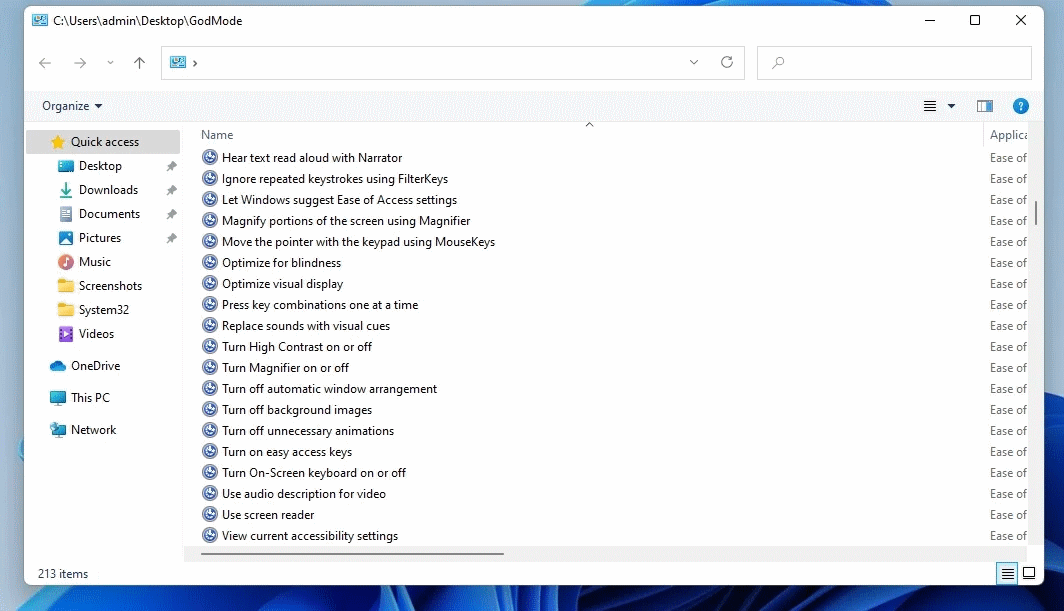
Una vez hecho esto, se le presentará una página similar a la captura de pantalla anterior. Como puede ver, el Modo Dios de Windows 10 y 11, te ofrecerá una experiencia familiar en donde también se restaura la vista clásica del Explorador de archivos.
Cómo ampliar las funciones del Modo Dios en Windows
Puede personalizar aún más las opciones con CLSID, un identificador único para acceder a otras páginas de configuración directamente desde el escritorio. Como probablemente sepa, la configuración del modo Dios se asigna a diferentes categorías.
Usando CLSID, puede mover esas categorías a páginas dedicadas. Un ejemplo, puede crear una carpeta con CLSID «{D20EA4E1-3957-11d2-A40B-0C5020524153}» para abrir Herramientas administrativas, como la herramienta de desfragmentación, las opciones de formato de disco y más.
También puedes probar estos valores:
- Red: {F02C1A0D-BE21-4350-88B0-7367FC96EF3C}
- Bluetooth-{28803F59-3A75-4058-995F-4EE5503B023C}
- Propiedades del ratón: {6C8EEC18-8D75-41B2-A177-8831D59D2D50}
- Personalización – {ED834ED6-4B5A-4bfe-8F11-A626DCB6A921}
- Solución de problemas: {C58C4893-3BE0-4B45-ABB5-A63E4B8C8651}
¿Ya tienes activo este famoso Modo en tu ordenador?







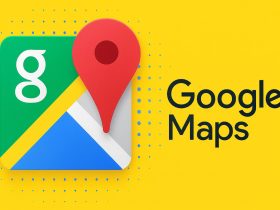


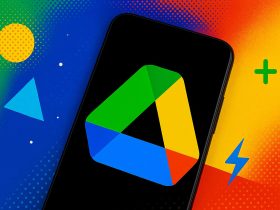

















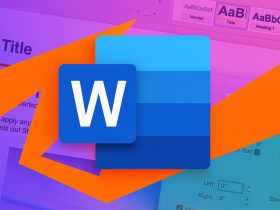
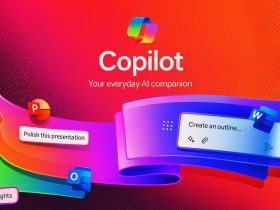














Comentarios!